Gmailアカウントを削除する方法は? パソコン・スマホからのやり方
Gmailアカウントを削除するやり方【デバイス別】

ここからは、Gmailのアカウントを削除する方法について、パソコンとスマートフォンに分けて紹介します。
パソコンでGmailアカウントを削除する方法

パソコンでGmailアカウントを削除する場合には、Google Chromeを使用して進めていきます。手順通りに進めてみましょう。
1.Google ChromeでGmailの画面を開き、アカウント管理に進みましょう。
2.Gmailの画面右上にある、アカウントのマークをクリック。メニューが開くので「Googleアカウントを管理」をクリックします。
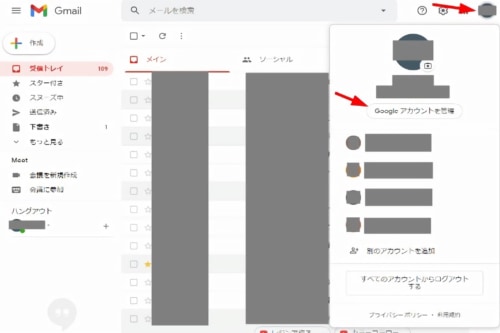
3.「データとカスタマイズ」をクリックし、「サービスやアカウントの削除」を選びます。
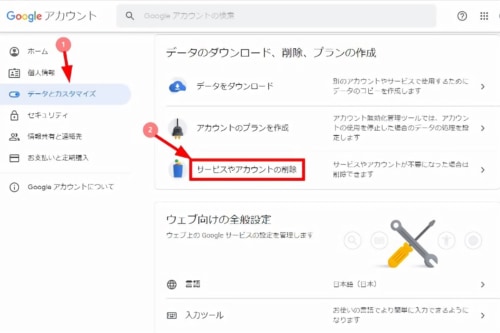
4.「Googleサービスの削除」内の「サービスを削除」をクリックします。
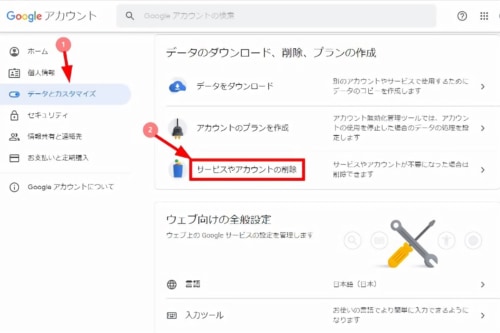
5.パスワードを入力して「次へ」をクリック
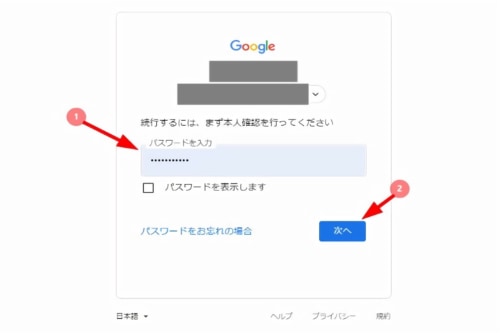
6.Gmailの欄の右側にある、ゴミ箱のマークを選択します
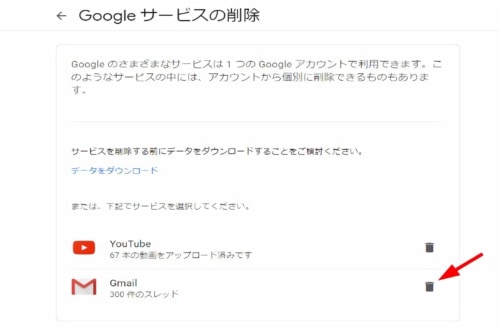
7.確認メールを送る先のメールアドレスを入力します。このメールアドレスは@gmail.comは使用できないため、gmail.com以外のアドレスを入力しましょう。
8.メールアドレスを入力したら「確認メールを送信」をクリックします。
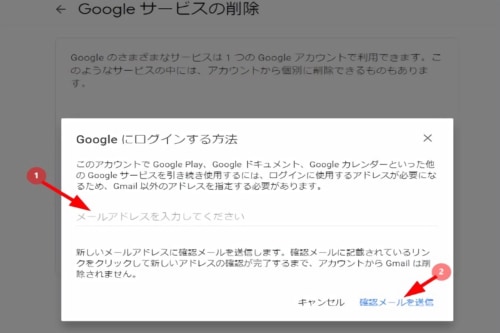
9.「入力したメールアドレスに確認のメールが届きますので、確認を行ってください」といった内容のメッセージが表示されます。問題なければ「OK」をクリックしましょう。
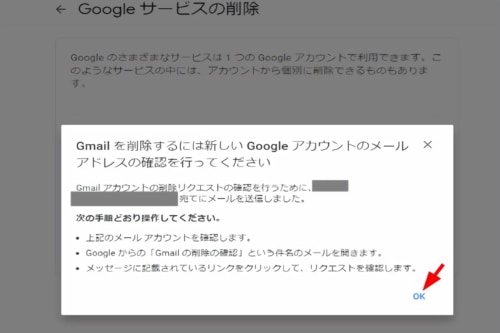
10.届いたメールを開くと、URLが記載されているのでそちらをクリックします。
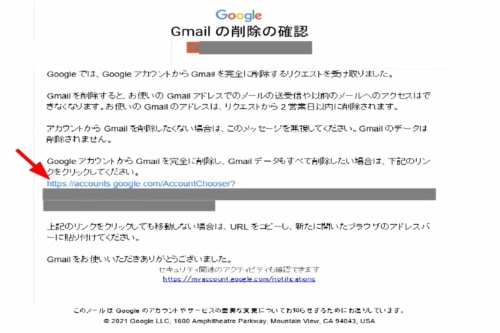
11.「Gmailの削除の確認」画面が表示されます。重要な情報が含まれているので、よく確認して大丈夫ならチェック欄にレ点を入れましょう。
その後「Gmailを削除」をクリックします。
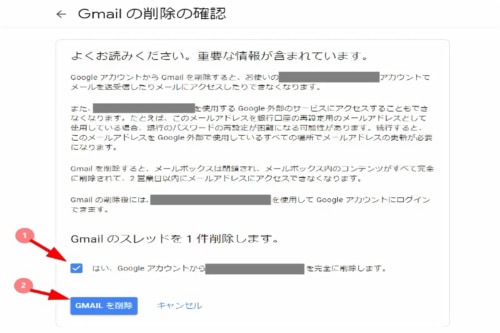
12.Gmail削除の完了画面で「完了」をクリックすれば、終了です。
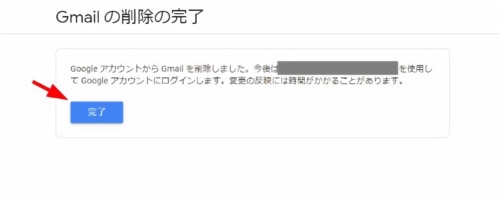
これでGmailのアカウント削除は完了です。
スマホアプリ(iPhone・Android)でGmailアカウントを削除する方法

ここからはスマートフォンを使って、Gmailのアカウントを削除する方法を紹介していきます。スマートフォンではGmailアプリを使用しましょう。
基本的な流れは、パソコンの場合と同じです。
1.スマートフォンのGmailアプリでGmailの画面を開き、アカウント管理に進みましょう。
2.Gmailの画面右上にある、アカウントのマークをタップします。
3.メニューが開くので「Googleアカウントを管理」をタップしましょう。
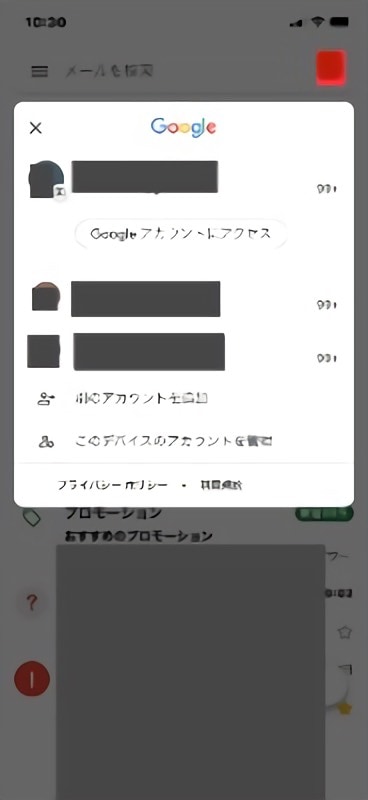
4.「データとカスタマイズを管理」をタップします。
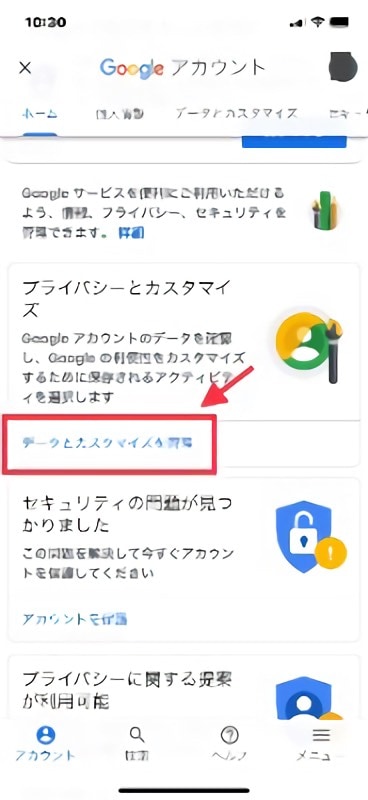
5.「サービスやアカウントの削除」を選びます。
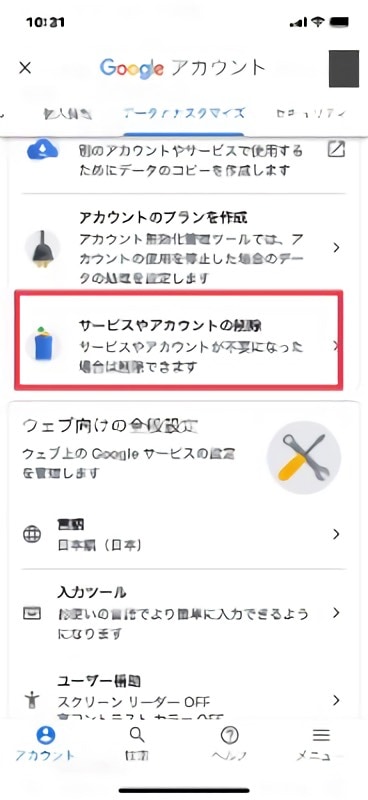
6.「Googleサービスの削除」内の「サービスを削除」をタップしましょう。
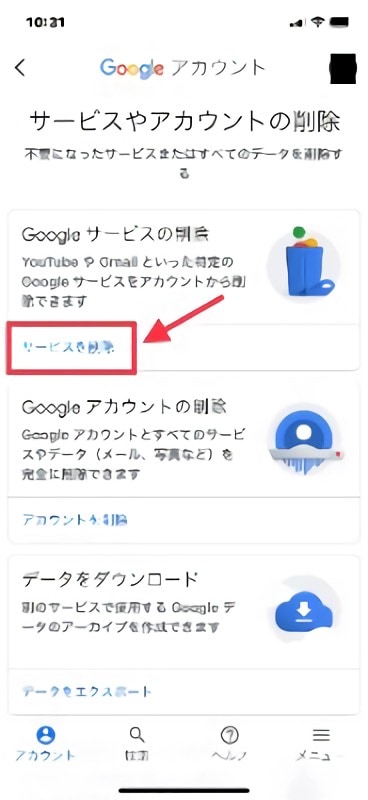
7.パスワードを入力して「次へ」をタップ。
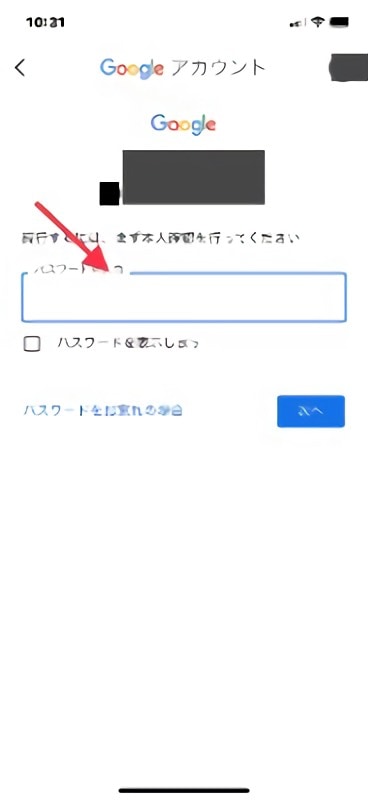
8.Gmailの欄の右側にある、ゴミ箱のマークを選択します。
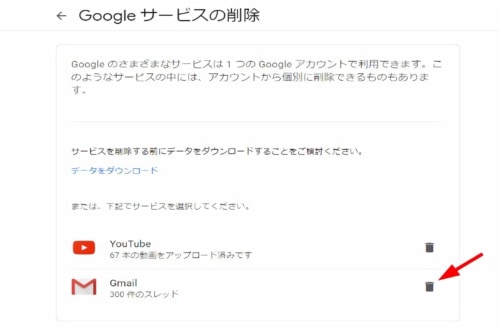
9.確認メールを送る先のメールアドレスを入力します。このメールアドレス@gmail.comは使用できないため、gmail.com以外のアドレスを入力しましょう。メールアドレスを入力したら「確認メールを送信」をタップします。
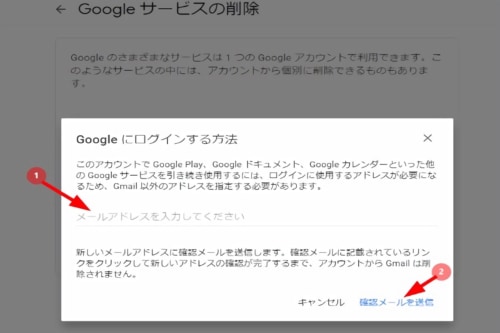
10.以下のメッセージが表示されます。問題なければ「OK」をタップしましょう。
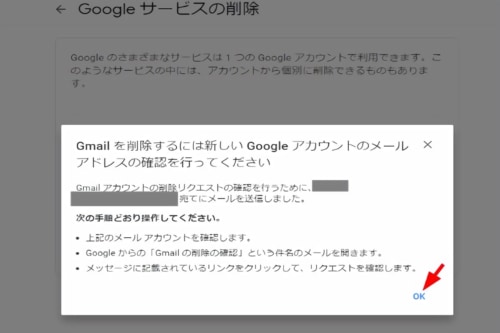
11.届いたメールを開くと、URLが記載されているのでそちらをタップします。
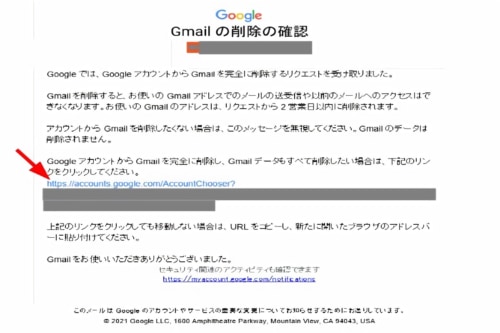
12.「Gmailの削除の確認」画面が表示されます。重要な情報が含まれているので、よく確認して大丈夫ならチェック欄にレ点を入れましょう。その後「Gmailを削除」をタップします。
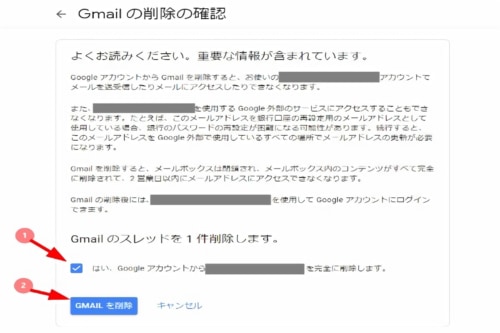
13.Gmailの削除の完了画面で「完了」をタップすれば、Gmailの削除は終了です。
お疲れさまでした! これでGmailアカウントの削除が終わりました。
削除したGmailアカウントを復元する方法

うっかり間違えて削除してしまったGmailのアカウントは、削除した後から復元できる可能性があります。Googleが、アカウントを復元するためのメニューを用意しているからです。
Googleのアカウント復元メニューから、手順にしたがってトライしてみましょう。
削除してからかなりの時間がたってしまったデータについては、復元できない可能性もあります。復元したい場合には、なるべく早くに対処すると良いでしょう。
詳細は、Googleの公式アカウントに記載があります。
Google公式サイト:Googleアカウント復元
▶次のページでは、Gmailのアカウント削除にまつわる疑問に、Q&A形式でお答えしていきます。


